İş, okul veya araştırma amacıyla çeşitli web sitelerine erişmeniz gerekebilir. Farkına bile varmadan, o kadar çok açık sekmeniz var ki, ihtiyacınız olduğunda istediğiniz sekmeyi bulamıyorsunuz.
Google Chrome ile bu sorunu çözmenin bir yolu olarak sekme grupları oluştur yapabilirsiniz. Bu, bir dizi ilgili sekmeyi toplamanıza ve bir grup adı uygulamanıza olanak tanır. Daha sonra bu grubu gerektiği gibi genişletin veya daraltın. Sekmelerinizi kontrol altına alabilmeniz için Chrome sekme gruplarını inceleyelim.
Chrome'da Yeni Sekme Grubu Oluşturma
Gruba yerleştirmek istediğiniz Chrome tarayıcı sekmeleri 'den birini seçin. Ardından sekmeyi sağ tıklayın ve Yeni Gruba Sekme Ekle'yi seçin.
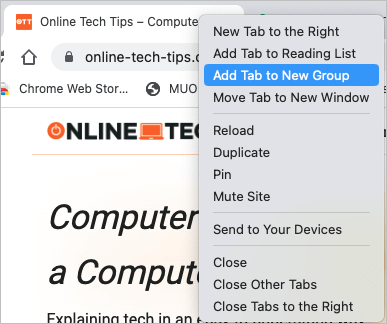
İsteğe bağlı olarak gruba bir ad verin ve bir renk seçin. Bir ad kullanmanız gerekmese de gruba daha fazla sekme eklemeyi veya birden fazla grup oluşturmayı planlıyorsanız bu yararlı olacaktır.
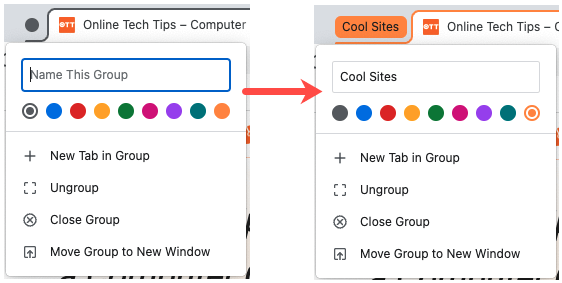
Bir grup oluşturduğunuzda, genişletmek ve içindeki sekmeleri görmek için grubu seçin veya gizlemek için daraltın. Bir gruptaki sekmelerin, o grubun rengiyle çerçevelendiğini fark edeceksiniz.

Diğer sekmeleriniz için de aynı şekilde ek gruplar oluşturabilirsiniz.
Bir Gruba Daha Fazla Sekme Ekleme
Mevcut bir gruba başka açık sekmeler ekleyebilir veya grup içinde yeni bir sekme oluşturabilirsiniz.
Mevcut Bir Sekmeyi Bir Gruba Ekleme
Eklemek istediğiniz sekmeyi sağ tıklayın, Sekmeyi Gruba Ekle'yi seçin ve açılır menüden grup adını seçin. Grubunuza bir ad vermediyseniz ad olarak gruba eklediğiniz bir web sitesini görürsünüz.
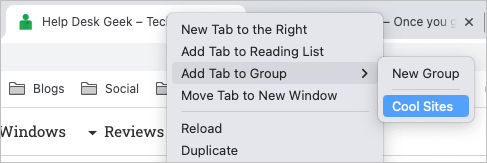
Gruba Yeni Sekme Ekleme
Gruba bir site eklemek istiyorsanız ancak henüz bunun için açık bir sekmeniz yoksa bir tane oluşturabilirsiniz. Sekme grubunu sağ tıklayın ve Grupta Yeni Sekme'yi seçin.
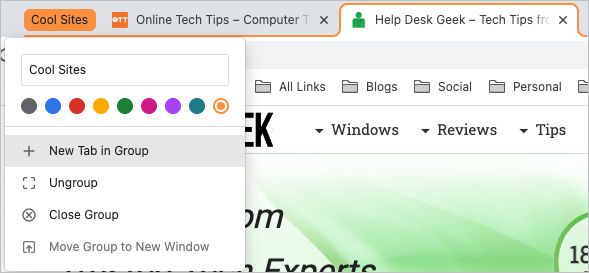
Yeni sekme açıldığında web sitesine gidin. Daha sonra bu grubun bir parçası olarak otomatik olarak kaydedilir.
Sekmeleri Gruplar İçinde Taşıma
Belki de belirli bir sekmeyi farklı bir gruba taşıyarak sekmelerinizi yeniden düzenlemek isteyebilirsiniz.
Sekmeyi sağ tıklayın ve Sekmeyi Gruba Ekle'yi seçin. Ardından açılır menüden grup adını seçin veya başka bir grup oluşturmak için Yeni Grup'u seçin.
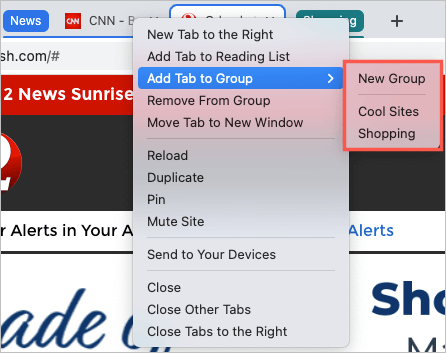
Gruptan Sekmeyi Kaldırma
Artık bir sekmenin bir grubun parçası olmasını istemiyorsanız, sekmeyi hemen kaldırabilirsiniz. Gruptan kaldırmak ve açık tutmak için sekmeyi sağ tıklayın ve Gruptan Kaldır'ı seçin..
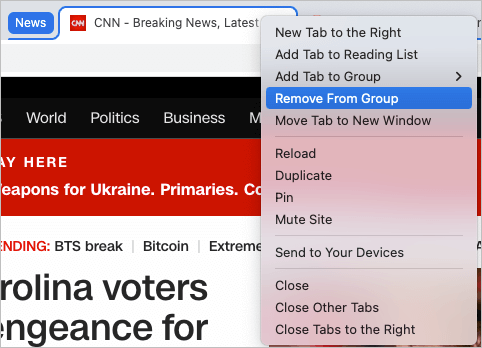
Bir gruptan bir sekmeyi kaldırmak ve kapatmak için, sekmenin sağ tarafındaki Xişaretini kullanarak normalde yaptığınız gibi yalnızca sekmeyi kapat yeterlidir.
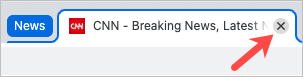
Sekme Grubunu Yeniden Açma
Chrome'da bir sekme grubu oluşturduğunuzda bu grup sonsuza kadar kaydedilmez. Bu, Chrome'u kapattığınızda bu grupların kaybolacağı anlamına gelir. Ancak bir sekmeyi yeniden aç gruplandırmanın bir yolu var.
açık sekmeleri ara yapabileceğiniz Chrome penceresinin sağ üst kısmındaki Arama Sekmeleriokunu seçin. Gerekirse Son Kapananlarbölümünü genişletin.
Daha sonra kapattığınız grupları göreceksiniz. Grubu ve içindeki tüm sekmeleri yeniden açmak için birini seçin.
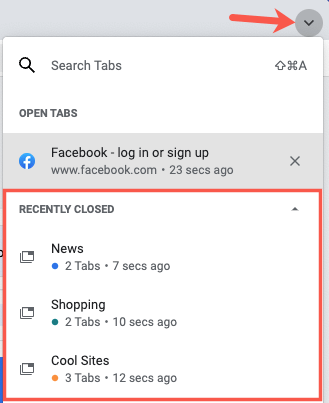
Bunun yalnızca en son kapattığınız sekme grupları için geçerli olduğunu unutmayın. Daha fazla sekme açıp kapattıkça Son Kapatılan sekmelerin listesi hızla dolar.
Daha Fazla Sekme Grubu İşlemi
Chrome sekme gruplarında gerçekleştirebileceğiniz birkaç işlem daha vardır. Adı ekleyebilir veya değiştirebilir ve farklı bir renk seçebilirsiniz.
Ayrıca grubu sağ tıklayıp açılır kutuda aşağıdakilerden birini seçebilirsiniz:

Bir zamanlar chrome://flags ile gerçekleştirildi veya Chrome uzantıları olan şey artık yerleşik sekme grupları özelliği haline geldi ve size birden fazla sekmeyi organize etmenin harika bir yolunu sunuyor.
Daha fazla bilgi için klavye kısayollarını kullanma herhangi bir tarayıcıdaki sekmeler arasında nasıl geçiş yapılır konusuna bakın.
.